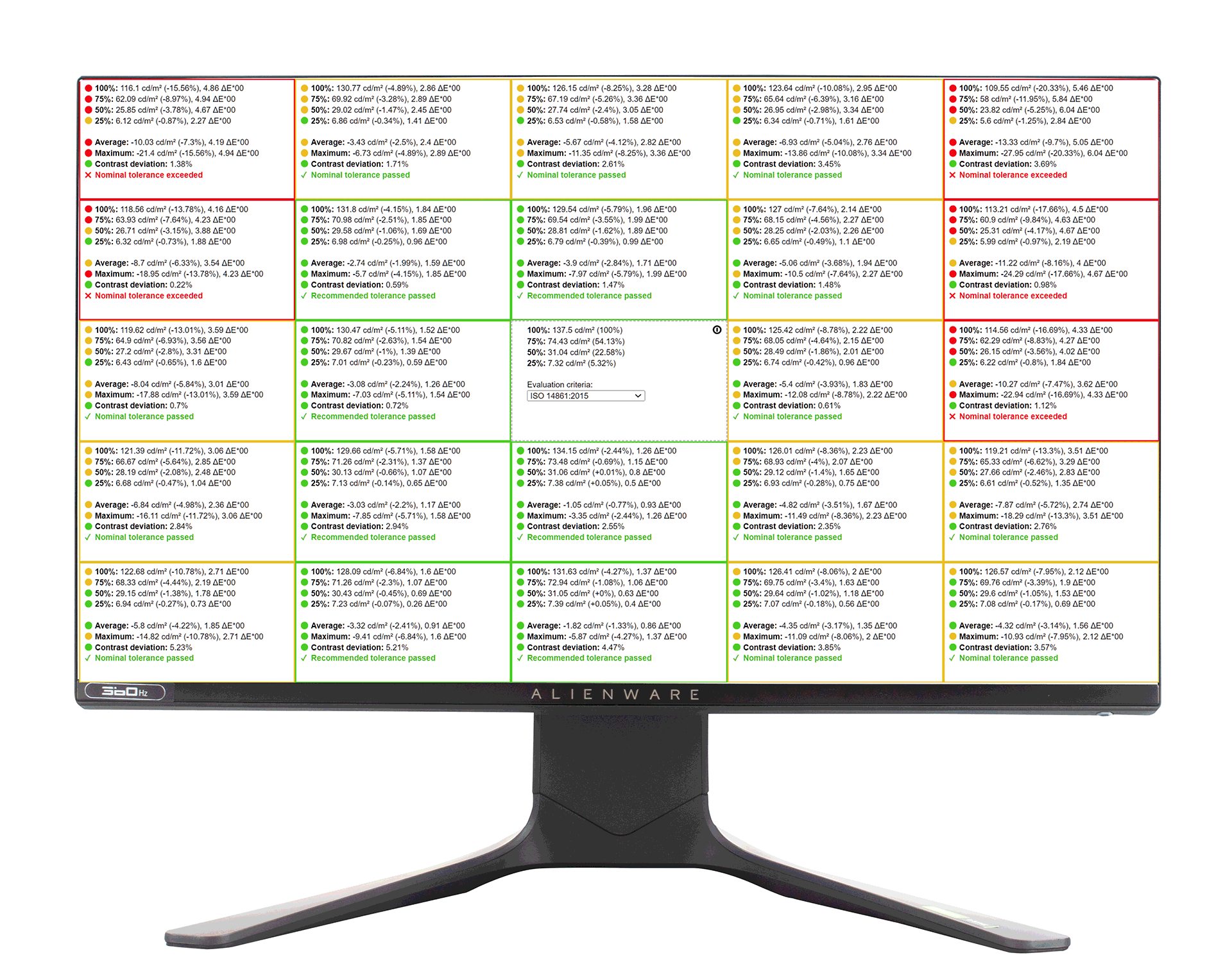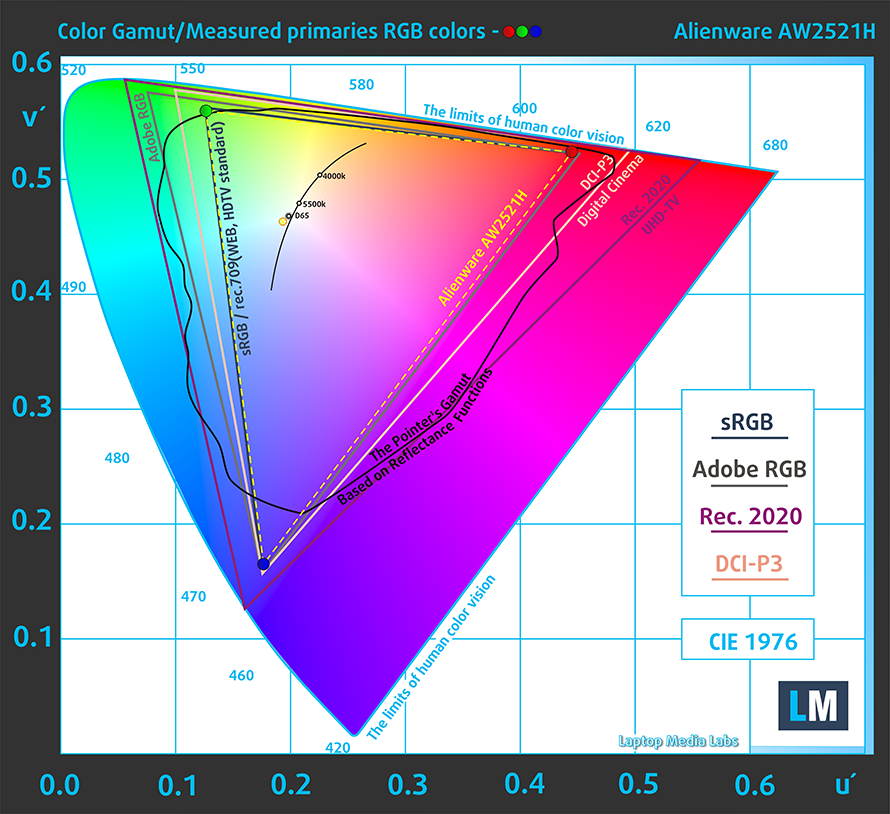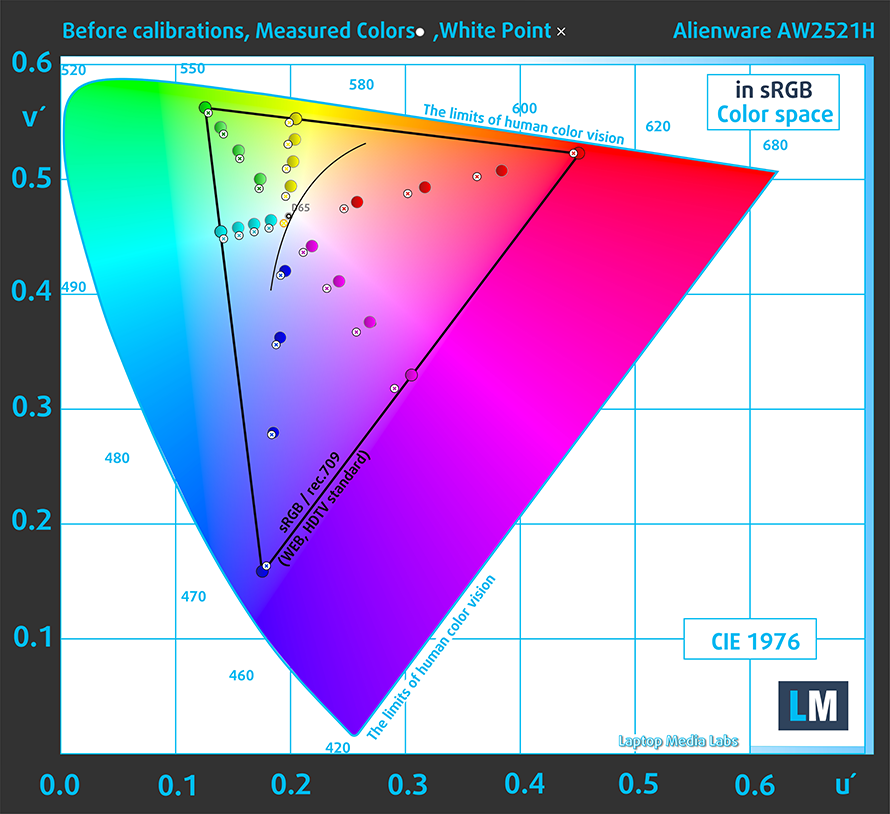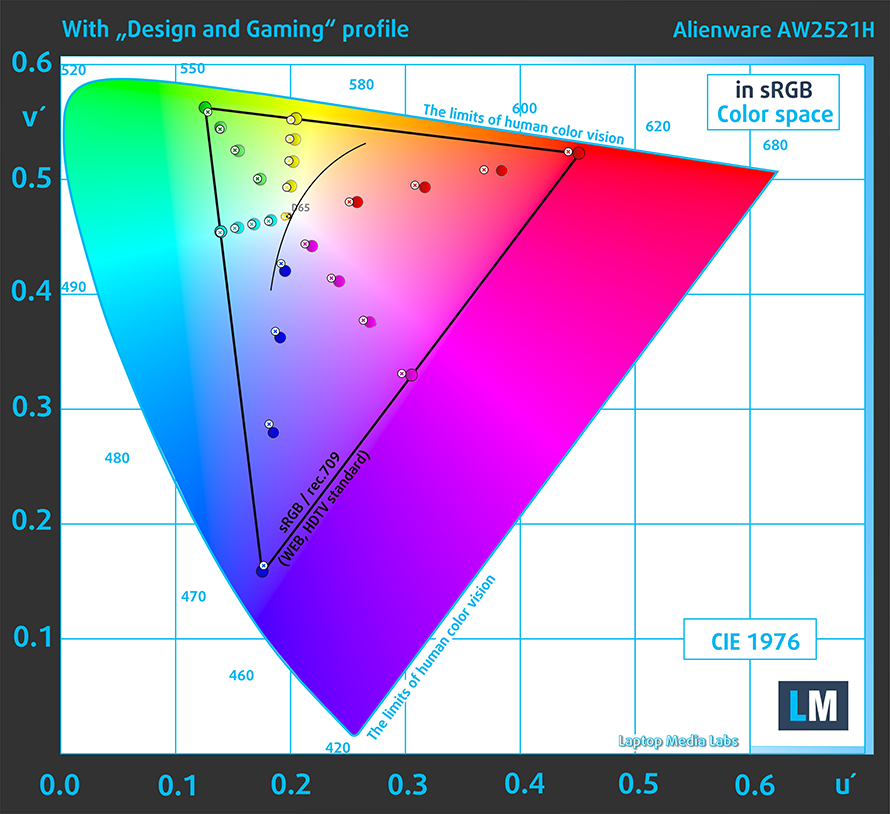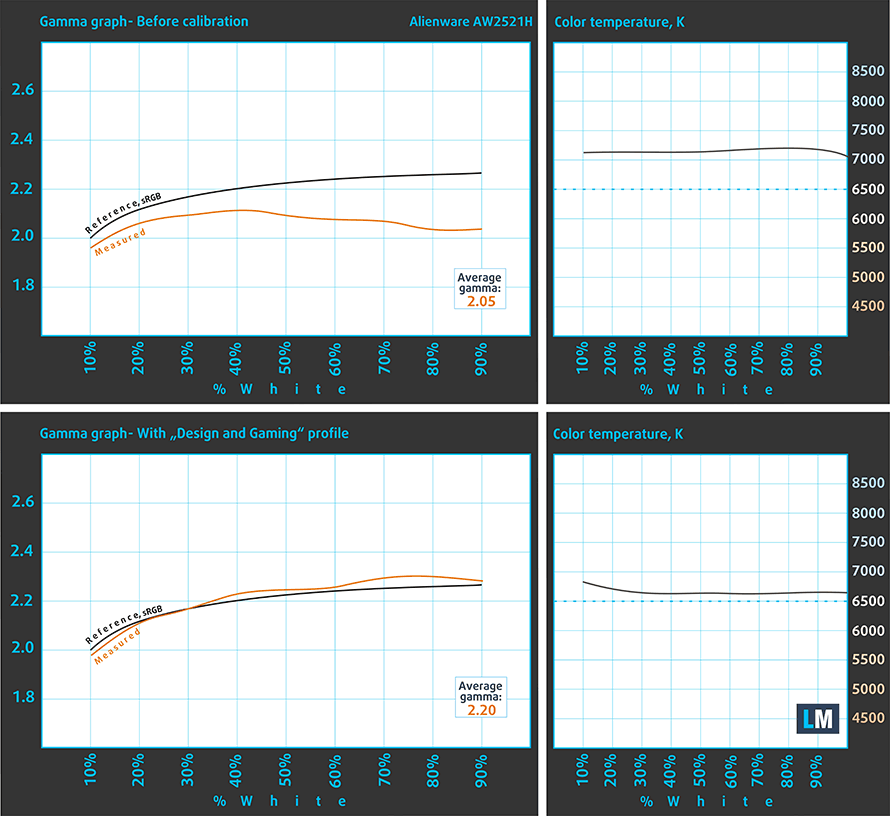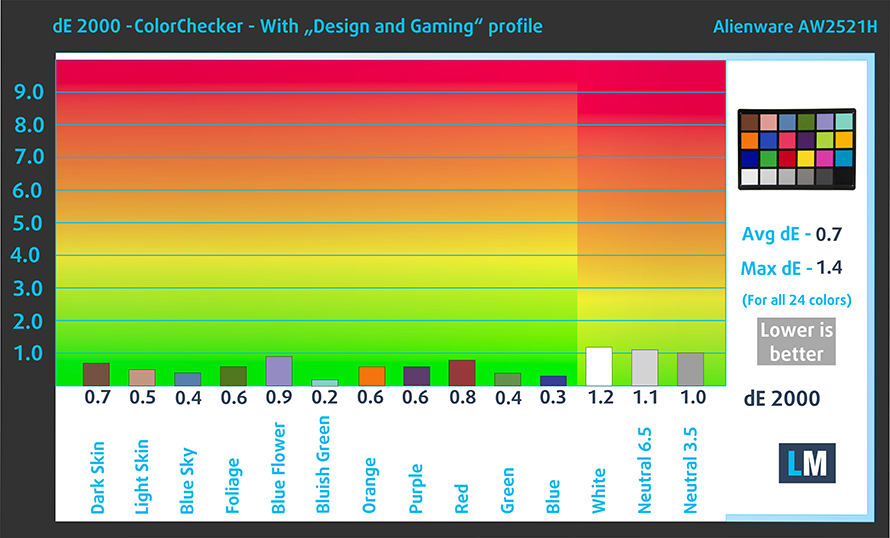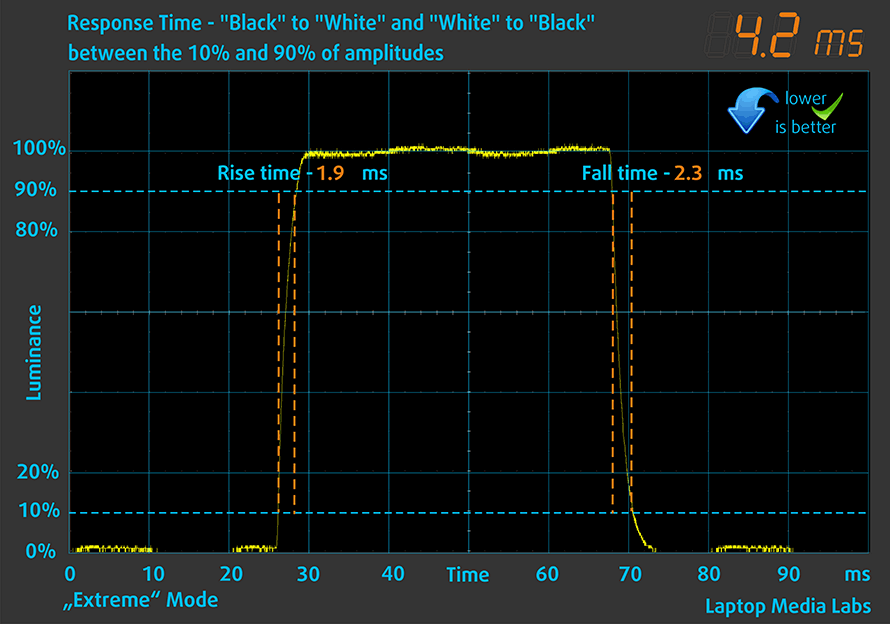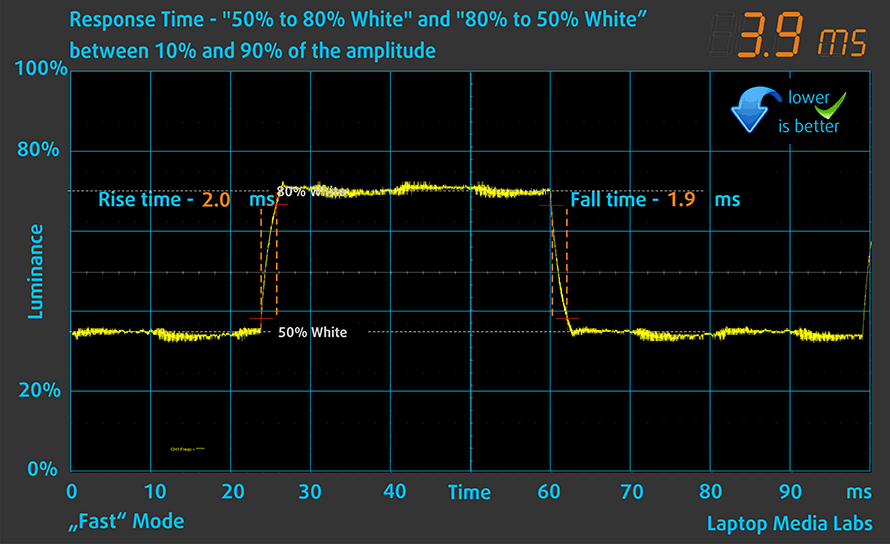Alienware е една от първите марки за компютърни игри, откакто е създадена марката за компютърни игри. И макар да можете да твърдите, че това им дава необходимия опит, за да създадат качествен продукт, можете да се замислите и за това, че много пъти такива марки попадат в капана на прекаленото удобство.
Alienware е една от първите марки за компютърни игри, откакто е създадена марката за компютърни игри. И макар да можете да твърдите, че това им дава необходимия опит, за да създадат качествен продукт, можете да се замислите и за това, че много пъти такива марки попадат в капана на прекаленото удобство.
За щастие на Dell (компанията майка на Alienware), случаят тук не е такъв. Опитът и иновациите ги карат да се превърнат във фантастична марка, ориентирана към геймърите. Разгледайте Alienware AW2521H – 24,5-инчов геймърски монитор, който просто ще ви зашемети.
Листът му с характеристики е толкова впечатляващ, че лесно можете да забравите, че гледате панел с резолюция 1080p в свят, в който 1440p се превръща в новото нормално явление. Какви са основните причини за предизвиканата от външни фактори загуба на краткосрочна памет? Те носят имената “NVIDIA Reflex Latency Analyzer”, “G-Sync”, “99% sRGB покритие” и не на последно място – “360Hz честота на опресняване”. А сега нека извадим този монитор от кутията, да го сглобим и да видим какво ни казват неговите резултати.
Можете да проверите текущата цена на Alienware AW2521H тук: Купи от Laptop.bg
Contents
Разопаковане и настройка
След като отворите опаковката на този монитор, ще намерите основата за стойка, стойката за повдигане, както и дисплея. Той също така е снабден с капак за вход/изход за по-изчистен естетически вид. В допълнение към това получавате захранващ кабел, кабел от DisplayPort към DisplayPort, кабел от Mini DisplayPort към DisplayPort, кабел от USB Type-A към Type-B нагоре и кратко ръководство за настройка.
Дизайн и конструкция
Ако трябва да бъдем откровени, този монитор ни носи типичните за Alienware вибрации. Той изглежда като смесица между космически кораб и нещо опростено, изработено в малък град в Южна Швеция. Въпреки това усещането е солидно. Стойката му е доста обемиста и определено вдъхва доверие. Въпреки това виждаме някои геймъри да я използват като закачалка за дрехи.
Между другото, стойката изглежда достатъчно здрава, за да повдигне колата ви и да ви помогне да смените спуканата гума. Малко по-полезна в естествената си среда би била способността ѝ да се върти, да се завърта, да се накланя и да регулира височината си. За монитор, предназначен единствено за игри, това е доста голяма ловкост.
Както можете да видите, от задната страна има набор от бутони. Те са леснодостъпни поради близостта им до страничната част на дисплея. Разбира се, какво би било едно устройство на Alienware, ако не разполагаше с главата на извънземното?
По-голямата част от огромния избор на портове тук е скрита под пластмасов капак. Той се сваля доста лесно, така че не е нужно да се притеснявате, че ще счупите нещо. Освен това има няколко пластмасови гнезда за управление на кабелите.
Портове
Всички входове/изходи на това устройство са разположени на гърба. Там ще намерите щепсела за захранване, два HDMI 2.0 конектора, DisplayPort 1.4, 3,5 мм жак за слушалки, както и аудио жак за линеен изход, USB Type-B конектор за възходящ поток, както и четири USB Type-A 3.2 (Gen. 1) порта.
Качество на дисплея
Alienware AW2521H е оборудван с панел тип IPS. Диагоналът му е 24,5″ (62 см), има разделителна способност 1920 x 1080 пиксела и максимална честота на опресняване 360 Hz. Съотношението на екрана е 16:9, като имаме предвид плътност на пикселите от – 90 ppi и стъпка от 0,28 х 0,28 мм. Екранът се превръща в Retina, когато се гледа от разстояние, равно или по-голямо от 97 см (38,2″) (от това разстояние окото спира да различава отделните пиксели).
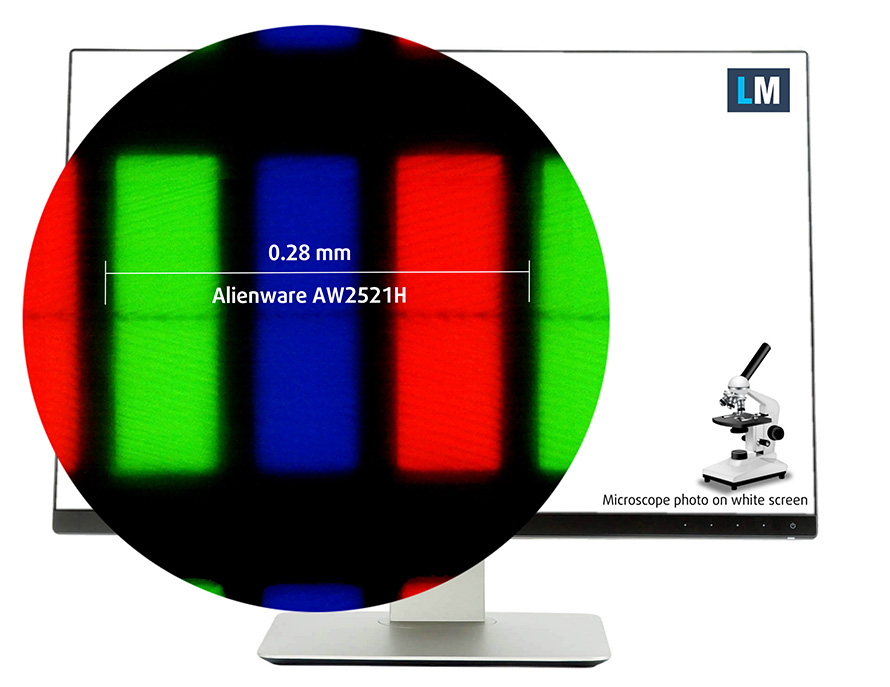
Той има удобни ъгли на гледане. Предлагаме изображения под 45°, за да оцените качеството на изображението.

Измерихме максимална яркост в режим “Стандарт” от 440 нита в средата на екрана.
На илюстрацията по-долу можете да видите как се представя дисплеят от гледна точка на равномерността. Именно така стоят нещата при оперативните нива на яркост в режим на дисплея “sRGB” (приблизително 140 нита) – в този конкретен случай при 69% яркост.
Стойности на dE2000 над 4,0 не трябва да се появяват и този параметър е един от първите, които трябва да проверите, ако възнамерявате да използвате монитора за работа с чувствителни цветове. Контрастното съотношение е добро – 1040:1 (режим “Стандартен”).
Тестовете са направени с дисплей, свързан към NVIDIA GeForce RTX 2060.
За да сме сигурни, че сме на една и съща вълна, бихме искали да ви запознаем с цветовата гама sRGB и Adobe RGB. Като начало има унифицирана диаграма на цветността CIE 1976, която представя видимия спектър на цветовете от човешкото око, давайки ви по-добра представа за покритието на цветовата гама и точността на цветовете.
Вътре в черния триъгълник ще видите стандартната цветова гама (sRGB), която се използва от милиони хора в HDTV и в интернет. Що се отнася до Adobe RGB, тя се използва в професионалните фотоапарати, монитори и др. за печат. По принцип цветовете вътре в черния триъгълник се използват от всички и това е съществената част от качеството на цветовете и точността на цветовете на основния дисплей.
Все пак сме включили и други цветови пространства като известния стандарт DCI-P3, използван от филмовите студия, както и цифровия UHD стандарт Rec.2020. Rec.2020 обаче все още е нещо от бъдещето и за днешните дисплеи е трудно да го покрият добре. Включили сме и т.нар. гама на Майкъл Пойнтер, или гамата на Пойнтер, която представя цветовете, които естествено се срещат около нас всеки ден.
Жълтата пунктирана линия показва покритието на цветовата гама на Alienware AW2521H. Тя покрива 96% от цветовете в sRGB/ITU-R BT.709 (уеб/HDTV стандарт) в CIE1976.
Нашият профил “Дизайн и игри” осигурява оптимална цветова температура (6500К) при яркост 140 cd/m2 и крива на кодиране sRGB. Използвахме предварителната настройка “Custom” и настройките RGB – R100, G94 и B90. Сравнението е с предварителна настройка “Standard”.
Тествахме точността на дисплея с 24 често използвани цвята, като светла и тъмна човешка кожа, синьо небе, зелена трева, оранжево и др. Можете да проверите резултатите в заводско състояние, а също и с профила “Дизайн и игри”.
По-долу можете да сравните резултатите на Alienware AW2521H с настройките по подразбиране (вляво) и с профила “Гейминг и уеб дизайн” (вдясно).
Следващата фигура показва колко добре дисплеят може да възпроизведе наистина тъмни части от изображението, което е от съществено значение при гледане на филми или игра на игри при слаба околна светлина.
Лявата страна на изображението представя дисплея със стандартни настройки, а дясната е с активиран профил “Гейминг и уеб дизайн”. По хоризонталната ос ще намерите скалата на сивото, а по вертикалната ос – яркостта на дисплея. На двете графики по-долу можете лесно да проверите сами как дисплеят ви се справя с най-тъмните нюанси, но имайте предвид, че това зависи и от настройките на текущия ви дисплей, калибрирането, ъгъла на гледане и условията на околната светлина. Тук настройките по подразбиране в режим “sRGB” са отлични.
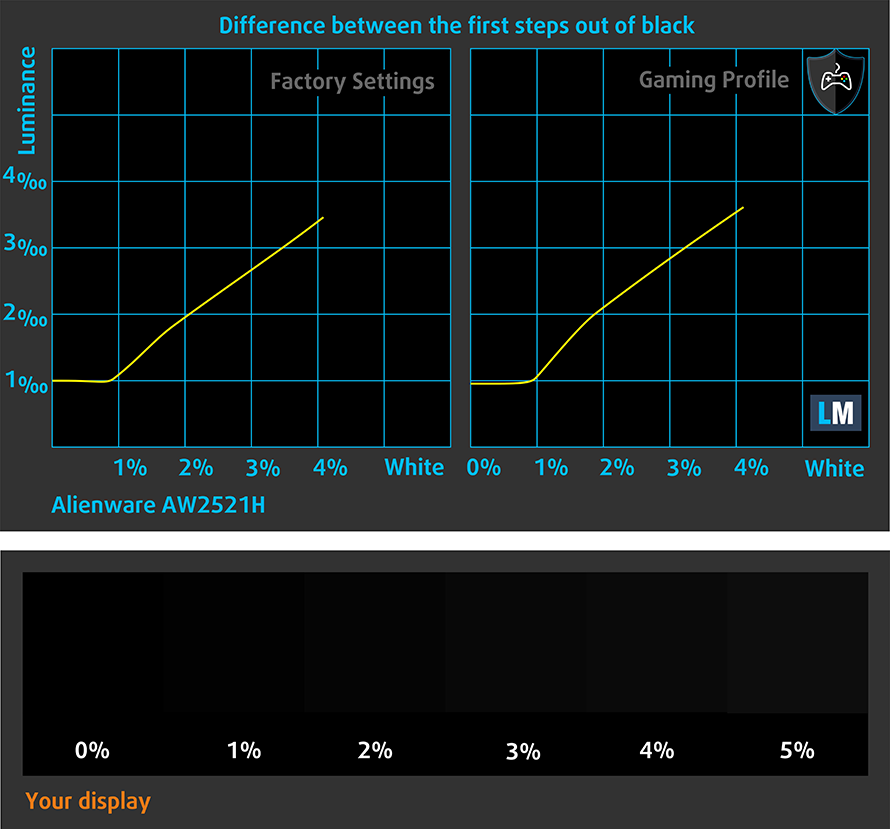
Време за реакция (геймърски възможности)
Времето за реакция на пикселите не трябва да е по-бавно от цикъла на опресняване на екрана (16,67 ms за 60Hz, 6,94 ms за 144Hz и т.н.). В крайна сметка това води до появата на призраци, причинени от невъзможността на пиксела да се промени за това време, като по този начин продължи и в следващия кадър. За да се справят с този проблем, производителите използват Overdrive. По същество това е техника за RTC (Response Time Compensation). Какво прави тя? Ами подава по-високо напрежение към кристалите (в LCD мониторите), което ги кара да сменят позицията си по-бързо. Прекомерните нива на Overdrive обаче могат да доведат до Overshooting, което се трансформира в обратни призраци, корони и артефакти, което очевидно се отразява негативно на качеството на изображението. Ето защо много производители предоставят няколко нива на Overdrive, така че да можете да изберете най-подходящото за вас.
Тестваме времето за реакция на пикселите с обичайния метод “черно към бяло” и “бяло към черно” от 10% до 90% и обратно.
Записахме времето за падане + времето за нарастване = 4 ms. Геймърите ще могат да се насладят на много бърз дисплей.
Тестваме времето за реакция на пикселите с обичайния метод “от сиво към сиво” от 50% бяло до 80% бяло и обратно между 10% и 90% от амплитудата.
ШИМ (трептене на екрана)
Широчинно-импулсната модулация (ШИМ) е лесен начин за управление на яркостта на монитора. Когато намалявате яркостта, интензитетът на светлината на подсветката не се намалява, а се изключва и включва от електрониката с неразличима за човешкото око честота. При тези светлинни импулси съотношението светлина/неосветеност на времето се променя, докато яркостта остава непроменена, което е вредно за очите ви. Можете да прочетете повече за това в нашата специална статия за ШИМ.
Задната подсветка на Alienware AW2521H не използва ШИМ при нито едно ниво на яркост. Това я прави удобна за очите ви в този аспект дори по време на дълги периоди на работа (данните са за режим “Стандартен”).
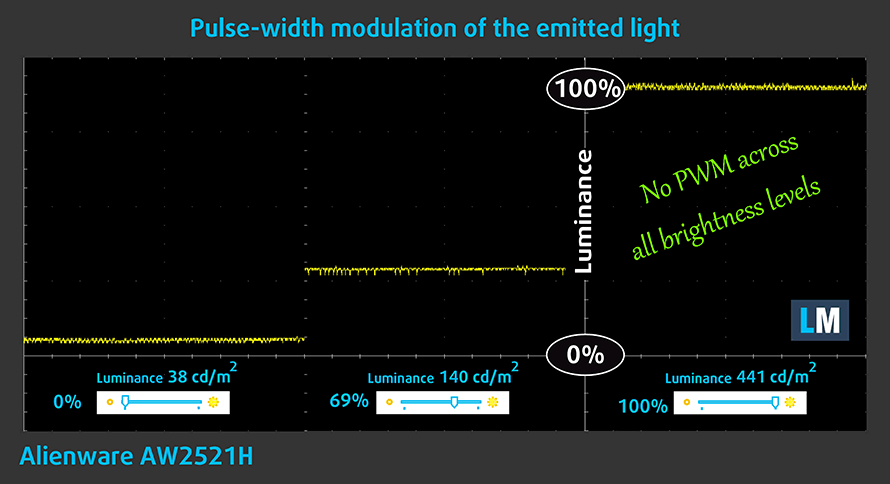
Емисии на синя светлина
Инсталирането на нашия профил Health-Guard не само елиминира ШИМ, но и намалява вредните емисии на синя светлина, като същевременно запазва цветовете на екрана възприемани точно. Ако не сте запознати със Синята светлина, TL;DR версията е – емисии, които влияят отрицателно на очите, кожата и цялото ви тяло. Можете да намерите повече информация за това в нашата специална статия за Синята светлина.
Измерване на нивото на блясък
Дисплеите с гланцово покритие понякога са неудобни в условията на висока околна светлина. Показваме нивото на отражение върху екрана за съответния лаптоп, когато дисплеят е изключен и ъгълът на измерване е 60° (в този случай измерванията показват стойност от 26,4 GU, което е много добър резултат).

Купете нашите профили
Тъй като нашите профили са съобразени с всеки отделен модел дисплей, тази статия и съответният пакет профили са предназначени за Alienware AW2521H.
В този случай профилите са готови за работа след възстановяване на фабричните настройки, с изключение на профила за игри и уеб дизайн, при който трябва да настроите дисплея в режим “sRGB”. Интересно е, че в зависимост от околната светлина и играта, която играете, е много възможно профилът “Офис работа” да е по-привлекателен от този “Игри и уеб дизайн”.
*Ако имате проблеми с изтеглянето на закупения файл, опитайте да използвате друг браузър, за да отворите връзката, която ще получите по електронната поща. Ако целта на изтеглянето е .php файл вместо архив, променете разширението на файла на .zip или се свържете с нас на [email protected].
Повече информация за профилите можете да прочетете ТУК.
В допълнение към ефективните ни и предпазващи здравето профили, купувайки продуктите на LaptopMedia подкрепяте разработките в лабораторията ни, където тестваме устройствата, за да пишем възможно най-обективните ревюта.

Офис работа
Профилът за Офис работа следва да бъде използван от потребители, които често работят с таблици и текстове. Той цели да предостави максимално добра видимост и ясна картина, задържайки права гама кривата (2.20), нативна цветова температура и персептуално точни цветове.

Дизайн и Гейминг
Този профил е предназначен за дизайнери, които работят професионално с цветове, както и за гейминг и филми. "Дизайн и Гейминг" прави екраните максимално точни, възможно по-близки до sRGB IEC61966-2-1 стандартът за Web и HDTV, при бяла точка D65.

Защита на Здравето
Защита на Здравето елиминира вредната Широчинно-импулсна модулация (ШИМ) и намалява негативната Синя светлина, която натоварва очите и тялото. Тъй като е създаден специално за всеки отделен панел, профилът успява да направи цветовете персептуално точни. Защита на Здравето симулира хартия, така че натоварването на очите е много намалено.
Вземете всички 3 профила с 33% отстъпка
Присъда
Alienware (или Dell) е свършила блестяща работа с AW2521H. Той използва един от най-бързите панели както по отношение на честотата на опресняване, така и по отношение на времето за реакция на пикселите. Освен това има удобни ъгли на видимост и не използва ШИМ за регулиране на яркостта. Освен това има висока максимална яркост и покрива почти 100% от цветовата гама sRGB. Това, съчетано с високата точност на цветовете, означава, че всеки професионалист може да се възползва от добрите качества на панела за възпроизвеждане на цветовете.
В крайна сметка хардуерът е отговорен за полагането на добра основа за един фантастичен продукт. Но той може да бъде направен още по-добър с помощта на анализатора на латентността NVIDIA Reflex и настройката за ниска латентност Reflex. Подобно на G-Sync, тя има за цел да намали времето за реакция. Въпреки това, за разлика от G-Sync (която между другото се поддържа и от това устройство), технологията Reflex позволява по-бързо време за реакция при въвеждане. На днешното (2022 г.) ниво на технологичен напредък това е нещо, което се усеща като истинска магия.
След това погледнете входовете/изходите, които са едновременно доста широки и предлагат USB хъб. Въпреки това няма да получите USB Type-C като стандарт, което е доста жалко. Е, резолюцията от 1080p също не е нещо, за което да се пише у дома. В днешно време можете да намерите 4K панели, работещи на 120Hz. AW2521H обаче идва “само” с резолюция 1080p.
При 24,5-инчов екран това не е толкова голям проблем. Но винаги ще забележите по-остър панел, благодарение на по-високата му разделителна способност. За да бъдем напълно честни обаче, честотата на опресняване от 360 Hz е почти безполезна при по-високи резолюции… поне засега.
Все пак е добре да се намери такава стойка на това устройство. Тя е много стабилна и предлага четири вида движение – накланяне, завъртане, завъртане и вертикално движение. В крайна сметка, ако сте твърд геймър, който играе бързи заглавия като PUBG, Call of Duty или “просто” Fortnite, това може да бъде чудесно предимство, което няма да ви направи по-добър играч, но определено ще ви помогне да извлечете пълния си потенциал.
Pros
- Почти изцяло покрива цялата цветова гама sRGB
- 360Hz и бързо време за реакция на пикселите
- Регулируема височина, наклон, завъртане и завъртане
- Нашият гейминг и уеб дизайн му помага да попадне в стандарта за точност на цветовете за уеб дизайн
- Поддържа G-Sync, HDR и NVIDIA Reflex
Cons
- “Само” 1080p резолюция
- Няма USB Type-C
Можете да проверите текущата цена на Alienware AW2521H тук: Купи от Laptop.bg